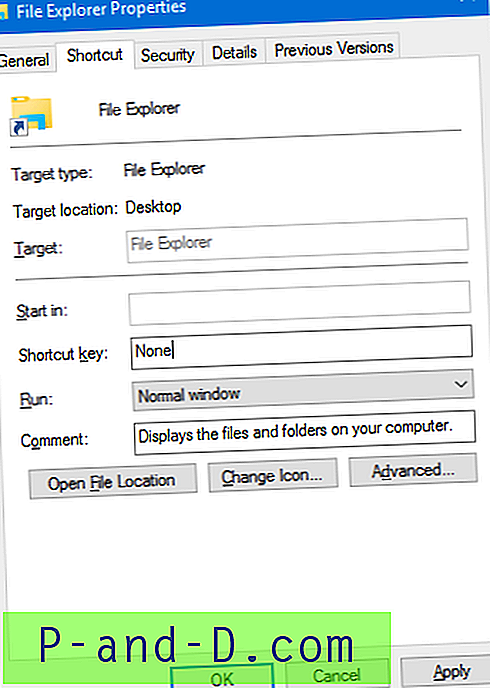Det er sandsynligvis et sikkert spil, at de fleste, der bruger en computer, har stødt på en CD eller DVD, der nægter at arbejde ordentligt. Hvis det er en film eller musik, vil den sandsynligvis springe rundt og springe rundt eller sidde helt fast under afspilning. Når du prøver at spille et spil eller læse data fra disken, kan du muligvis få en simpel fejl i Windows, at disken ikke kan læses. Selvom mange brugere stadig synes, at CD- og DVD-diske er temmelig umulig at ødelægge og varer for evigt, forringes de faktisk over tid og har en begrænset levetid.
Du kan også få lignende problemer, hvis du selv brænder diske, og medierne er af dårlig kvalitet, eller dataene brændes for hurtigt til, at medierne kan håndtere. Det er også almindeligt, at ting som fingeraftryk eller ridser forhindrer, at diskindhold læses korrekt, måske endda det ROM-drev, du bruger, er problemet, og du ved det ikke. Ligesom din harddisk på din computer skal kontrolleres fra tid til anden for fejl, er det nyttigt at være i stand til at scanne en CD eller DVD for at kontrollere, at disken er i god stand, og alle de data, der er indeholdt på den, er fuldt læselige. Her er et udvalg af 5 forskellige værktøjer, der kan hjælpe dig med at kontrollere dit medias læsbarhed. Alle værktøjer blev testet på Windows 7 64-bit og fungerer også på XP / Vista / 8. 1. VSO-inspektør

VSO Inspector er et gratis værktøj fra producenterne af Blindwrite til at rapportere oplysninger om din computers hardwarekonfiguration, hvad angår læsning og skrivning af cd'er og dvd'er. Fanen Enhedsfunktioner giver forskellige bit af information om læsnings- og skrivefunktionerne i din brænder sammen med regionskode og firmwaredetaljer, mens fanen Medier viser oplysninger om ethvert indsat medie. Sektorviseren tillader disksektorer at blive vist og gemt, fanen System viser alle installerede filterdrivere.
Med henblik på denne artikel er fanen Scan den vigtigste, fordi den giver dig mulighed for at køre en komplet scanning af en indsat disk og markere eventuelle problemer med dens indhold. Det gør det ved hjælp af to forskellige valgbare metoder; Surface Scan kontrollerer kvaliteten af selve medieoverfladen, mens filerne ignoreres. File Test kontrollerer filerne selv, så du kan se, hvilke der er et problem, hvis disken ikke er perfekt. En interessant mulighed i Avanceret er scanningsretning, VSO siger, at for at få en hurtig idé om kvalitet er det bedre at kontrollere de ydre kanter af forbrændingszonen først, da det normalt er det svageste område.
Download VSO Inspector
2. CDReader 3.0
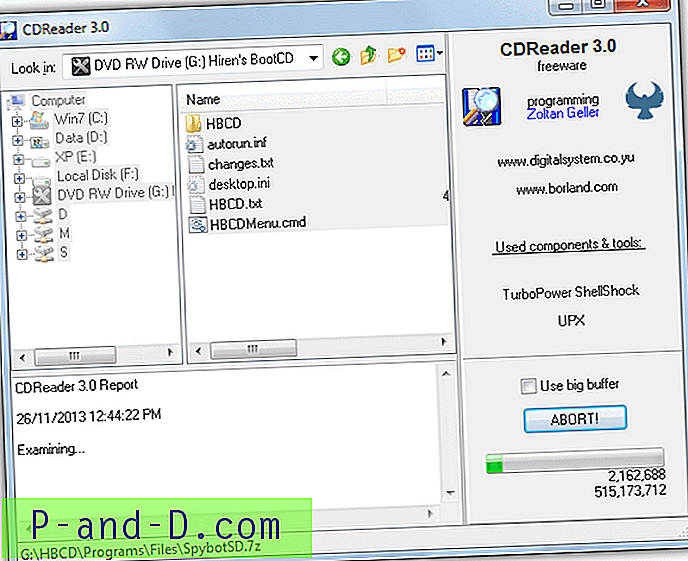
CDReader er et ganske gammelt værktøj, men det er hurtigt og enkelt at bruge, hvis du bare vil verificere, at dit medias indhold kan læses af disken. Det gør dette ved at bruge metoden til blot at læse alle filer på cd / dvd'en, som gennem Explorer, som om du forsøger at kopiere dem på din harddisk. Individuelle filer eller mapper kan også vælges, hvis du ikke er bekymret for at kontrollere den komplette disk og vil sikre dig, at netop de vigtige filer på den er læsbare. Harddiskindhold kan også scannes, hvis du føler, at der er et specifikt behov for at gøre det. Vælg drevet fra listen Min computer og eventuelt filer eller mapper fra højre rude, og tryk på LÆS! knap.
Download CDReader 3.0
3. Emsa DiskCheck
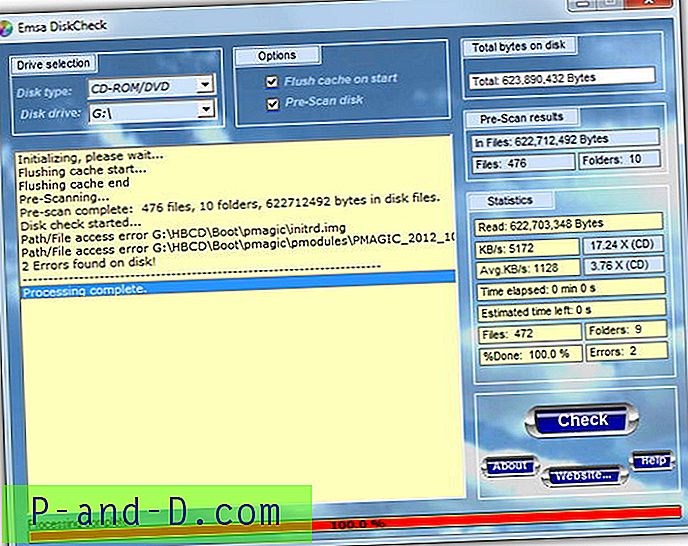
Selvom dette program er helt gratis at bruge, har det et ret underligt registreringssystem, fordi du er nødt til at klikke på det røde "Aktivér produkt her" -link på Emsa-websiden for at få en nøgle til at aktivere DiskCheck. Det er ikke et stort problem, bare en underlig opsætning. DiskCheck kan kontrollere integriteten af dataene på disketter, harddiske og også cd- / dvd-rom-diske, de er valgt fra disketypen og rullemenuerne til drevbogstav øverst til venstre. Valgmuligheden "flush cache ved start" er nyttig til at blive kontrolleret, da det stopper alle filer, der cachen af systemet, fejlagtigt scannes i stedet for filerne på disken. Der er masser af scanningsstatistikker, og eventuelle resulterende filfejl vises i hovedvinduet.
Download Emsa DiskCheck
4. Dvdisaster
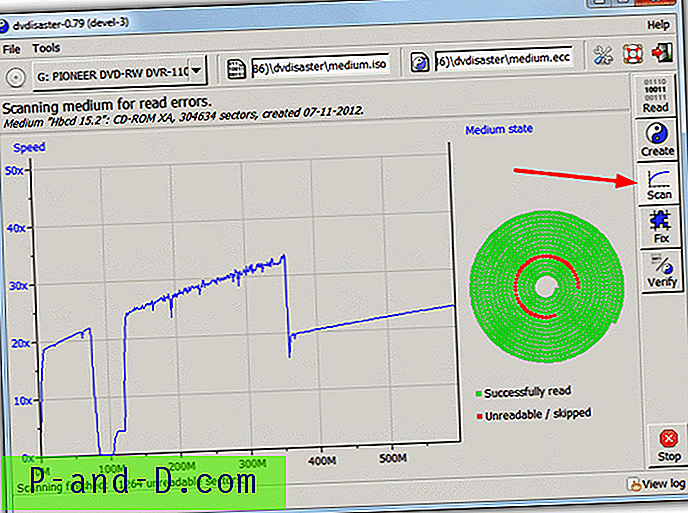
Dvdisaster er faktisk et program til at give indbyggede gendannelsesdata på dine optiske medier for at hjælpe med at reparere dine filer i tilfælde af læsefejl. Det gør dette ved hjælp af fejlkorrektionskoder, der på nogle måder ligner en gendannelsesrekord, der er indbygget i RAR-arkiver osv. En anden funktion af programmet er muligheden for at scanne en CD eller DVD for sektorfejl, der tester diskenes læsbarhed. Kør blot programmet, sørg for, at drevet er valgt i rullemenuen, og tryk derefter på Scan. Det er klart, at du leder efter alle grønne sektorer i mellemstat-grafikken og en jævn hastighedslinje uden alvorlige dråber til bunden af grafen. En ulempe er, at du ikke kan se de nøjagtige filer, der er berørt, bare sektorerne på disken.
Download Dvdisaster
5. Nero DiskSpeed
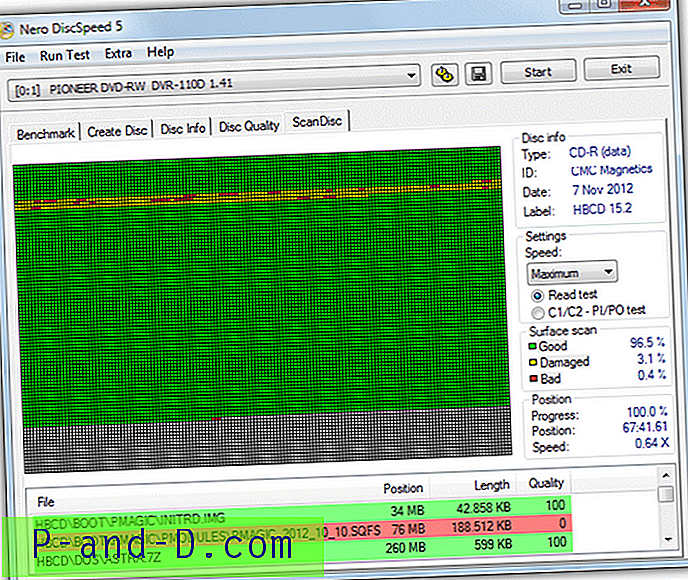
De fleste brugere vil have hørt om Nero's brændende applikation, og DiskSpeed er et gratis værktøj, der leveres med Nero-pakken og er også tilgængeligt som et selvstændigt program. Desværre har nyere versioner fulgt den oppustede natur af selve Nero Burning ROM-softwaren, og installationsinstallationen af DiskSpeed er nu en øjenvanding 30 MB! Heldigvis fungerer en ældre bærbar version fra Nero v9 stadig fint og gør det samme job, men det er dog mindre end 4MB.
DiskSpeed ligner diagnosticeringsværktøjet til harddisken HD Tune på mange måder og har separate faner til at køre en benchmark-test af medierne og drevet, testbrændingens pålidelighed, få information om medierne, teste dets kvalitet (ROM-drev tillader det) og også en komplet overfladeskanning af den indsatte disk. Denne sidste test fortæller dig, hvilke områder på CD / DVD der er gode, beskadigede eller dårlige med en farvekodet graf og de berørte filer angivet i rødt i bunden med en kvalitetsscore. Bemærk, at denne test kan tage et stykke tid, hvis der findes flere fejl på disken.
Download Nero DiskSpeed | Download ældre bærbar version af 4MB
![Fix YouTube - video ikke tilgængelig i dit land [Android + computer]](http://p-and-d.com/img/software-apps/380/fix-youtube-video-not-available-your-country.png)